发布时间:2025-03-25来源:互联网作者:新瑶
在Windows应用程序开发中,用户界面的响应性是一个至关重要的因素。特别是在Windows Forms中,由于UI线程的单线程模型,即使是微小的阻塞也会导致界面卡顿,影响用户体验。因此,合理地使用多线程来更新UI显得尤为重要。本文将探讨在Winform中如何实现多线程更新UI的技巧与方法。
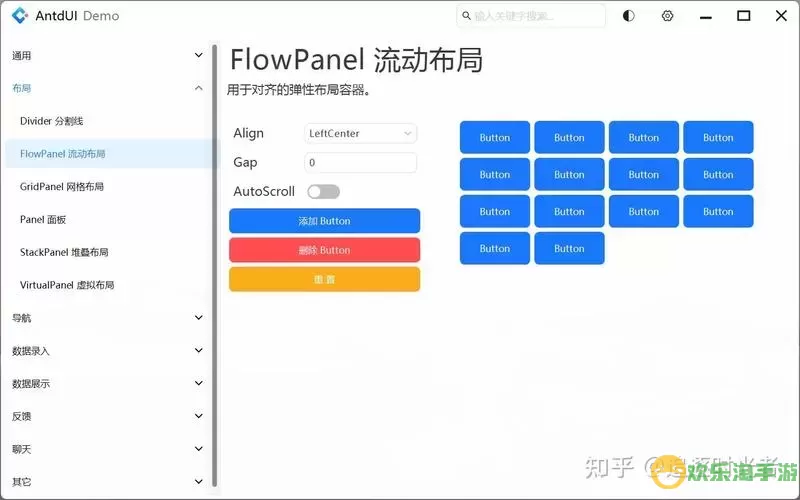
在传统的单线程应用中,任何长时间运行的任务都会导致UI线程阻塞,从而使界面无法响应用户的操作。比如说,当我们进行耗时的文件下载、数据处理或网络请求时,如果在UI线程中执行这些任务,用户将无法进行任何交互,这种体验是极其差的。为了提升响应速度和用户体验,我们需要引入多线程。
在Windows Forms中,所有的UI控件都是在创建它们的线程上进行管理的,通常是主线程。为了避免线程之间的冲突,Windows Forms提供了一些机制来在不同线程间安全地更新UI。这些机制主要包括:
Invoke方法:当我们需要从非UI线程更新UI时,可以使用Control类的Invoke方法。这会将请求添加到UI线程的消息队列中,由UI线程处理该请求。
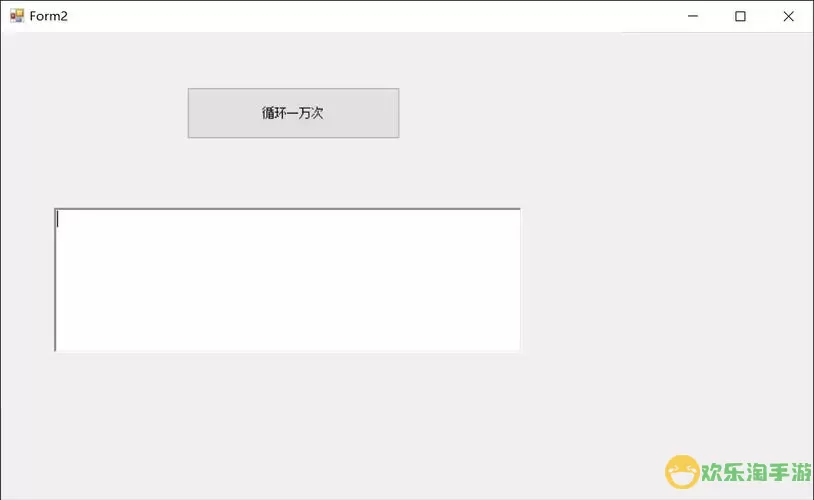
BeginInvoke方法:与Invoke类似,但BeginInvoke是异步执行的方法,不会阻塞调用线程。
BackgroundWorker组件:这是一个方便的类,用于在后台线程中执行耗时的操作,并允许我们安全地更新UI。
以下是一个使用Invoke方法更新UI的示例:
private void UpdateLabel(string text)
{
if (label1.InvokeRequired)
{
label1.Invoke(new Action(() => UpdateLabel(text)));
}
else
{
label1.Text = text;
}
}
在这个例子中,我们首先检查调用上下文是否需要Invoke。如果需要,我们就使用Invoke方法调用UpdateLabel的方法,不然直接更新UI控件的属性。这种方法确保了在任何线程中都可以安全地更新UI。
BackgroundWorker是一个特别适合Winform应用程序的组件,它允许我们在后台线程中执行操作,并且可以很方便地在操作完成后更新UI。以下是使用BackgroundWorker的简单示例:
private void button1_Click(object sender, EventArgs e)
{
BackgroundWorker worker = new BackgroundWorker();
worker.DoWork += (s, args) =>
{
// 执行耗时操作
Thread.Sleep(2000); // 模拟耗时操作
};
worker.RunWorkerCompleted += (s, args) =>
{
// 更新UI
label1.Text = 操作完成!;
};
worker.RunWorkerAsync(); // 启动后台任务
}
在这个例子中,当按钮被点击时,BackgroundWorker会在后台线程中执行耗时的操作,而一旦操作完成,我们又可以安全地更新UI控件。
在多线程编程中,有几个常见的错误需要注意:
直接在非UI线程中更新UI控件,会导致InvalidOperationException异常。
如果在UI线程中调用长时间运行的操作,将导致界面卡顿,影响用户体验。
未能适当地处理线程间的共享资源,可能引发不同步问题和数据不一致。
在Winform应用程序开发中,合理使用多线程是提高用户体验的重要手段。通过使用Invoke、BeginInvoke和BackgroundWorker等机制,我们能够在保证程序稳定性的同时,使得UI能够及时地响应用户输入。掌握这些技术,不仅能让你写出更高效的应用程序,还能提升用户对软件的满意度。
希望本文能对你在Winform多线程开发方面有所帮助,让我们共同探索更为高效的编程方式!

2024-03-14
魔兽三国塔防地图 魔兽三国塔防地图玩法攻略
巅峰极速gtr18 巅峰极速GTR18震撼发布
荣耀崛起农场 荣耀崛起庄园
古墓笔记和怀线 古墓笔记怀线探秘
猫和老鼠手游奥尼玛国服系列 猫和老鼠手游奥尼玛国服资讯
《脑洞大侦探》第2关中的隐藏物体在哪里
《COK列王的纷争》手游金矿采集指南
《英雄联盟手游》虎年限定皮肤介绍
剑与契约下架了么